电脑的资源管理器怎么打开
2017-06-08
资源管理器就是一个对电脑文件进行管理的一个直观的界面,是一个树形的结构,在这里可以实现对文件的复制、移动、删除等操作,非常的方便。很多不熟悉电脑的朋友不知道怎么打开资源管理器.下面是学习小编给大家整理的有关介绍打开资源管理器的方法,希望对大家有帮助!

打开资源管理器的方法
第一种方法,直接双击我们电脑桌面的【计算机】或者【我的电脑】就可以直接打开,如图所示:

第二种方法,也许朋友们觉得第一种很简单,这样就可以打开,还需要小编教吗?但是第一种有时候会打不开的,那时候怎么办呢?那就是我们的第二张方法了,我们键盘上的【Windows】键+【E】键直接打开资源管理器,如图所示:

第三种方法,第二种方法可能有很多朋友不知道,但其实也很简单是不是,那么当上面两种方法都有各种原因打不开时,我们可以在任务栏右击【开始】功能,一样可以简单的打开资源管理器,如图所示:

第四种方法,不过基本前面三种已经够朋友们用了,既然介绍就全部介绍给大家,这里比较麻烦点,分两个步骤,第一个步骤左键单击【开始】功能-选择【所有程序】如图所示:

第四种方法第二个步骤,【所有程序】-【附件】-【Windows 资源管理器】,如图所示:
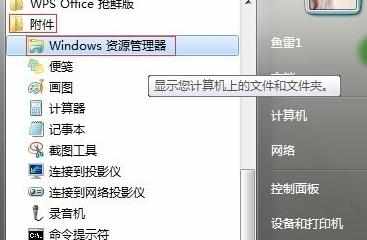
好了,总共四种打开Windows 资源管理器的方法,小编就分享到这里,希望可以帮助到大家!!
注意事项
大家在安装大型软件或者文件时最好不要放在C盘哦!
杀毒软件提示的补丁最好不要打哦,会让你电脑的运行速度变慢的!
看了“电脑的资源管理器怎么打开”的人又看了:
1.怎样快速打开电脑资源管理器
2.电脑如何快速打开资源管理器
3.怎么设置资源管理器默认打开计算机
4.资源管理器怎么设置默认打开我的电脑
5.打开windows资源管理器的方法
6.打开资源管理器直接进入计算机的方法